Używanie trybu muzyki wysokiej wierności do odtwarzania muzyki w aplikacji Microsoft Teams
Zwiększ jakość muzyki w aplikacji Teams za pomocą trybu muzyki wysokiej wierności. To ustawienie umożliwia tworzenie bogatszego środowiska dźwiękowego podczas przesyłania muzyki do słuchaczy podczas spotkania lub połączenia w aplikacji Teams.
To ustawienie jest dobre dla lekcji muzyki online, transmisji występów muzycznych i innych momentów, w których chcesz przesyłać muzykę wysokiej jakości do odbiorców online.
W tym trybie aplikacja Teams obsługuje częstotliwość próbkowania 32 kHz przy szybkości 128 kb/s, gdy przepustowość sieci na to zezwala. Wewnętrzne przetwarzanie dźwięku jest zoptymalizowane pod kątem odtwarzania muzyki o wysokiej wierności. Gdy przepustowość sieci jest niewystarczająca, szybkości transmisji bitów można zmniejszyć do poziomu 48 kb/s, a aplikacja Teams nadal produkuje dźwięk dobrej jakości.
Dostępne są również opcje wyłączania redukcji echa, redukcji szumów i przejmowania kontroli, gdy środowisko jest profesjonalnie zarządzane, np. słuchawki wysokiej jakości są używane bez opinii dźwiękowych, środowisko ma niski poziom hałasu w tle, a wejście mikrofonu jest zarządzane na optymalnym poziomie.
Aby najlepiej korzystać ztego trybu muzyki, zalecamy, aby nie używać urządzeń Bluetooth. Zamiast tego wybierz wysokiej jakości głośniki zewnętrzne lub profesjonalne mikrofony i zestawy słuchawkowe. Wysoka jakość wbudowanych mikrofonów i głośników w laptopach, takich jak Surface Book, również zapewni dobre wrażenia dźwiękowe.
Uwaga: Tryb muzyczny nie jest obecnie dostępny podczas wydarzeń na żywo w aplikacji Microsoft Teams. lub podczas korzystania z dźwięku przestrzennego.
Jak włączyć tryb muzyki o wysokiej wierności wierności
-
Przed dołączeniem do spotkania lub połączenia przejdź do pozycji Ustawienia > Urządzenia > tryb muzyki o wysokiej wierności i włącz przełącznik. Pod nim będzie widoczne pole wyboru dotyczące anulowania echa, które jest domyślnie włączone.
-
Gdy jesteś na spotkaniu, wybierz notatkę muzyczną w górnej części okna spotkania. Możesz teraz przesyłać muzykę.
-
Po zakończeniu ponownie wybierz notatkę muzyczną, aby wyłączyć tryb muzyki wysokiej wierności.
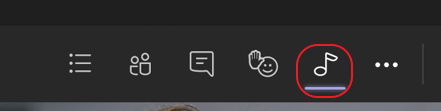
To ustawienie najlepiej służy do udostępniania zawartości muzycznej, a nie mowy. W przypadku zwykłych połączeń i spotkań, na których będziesz rozmawiać, zalecamy, aby nie włączać trybu muzyki o wysokiej wierności, ponieważ będzie on zużywał większą przepustowość i nie będzie pomijał dźwięków w tle.
Ważne:
-
Odpowiadasz za niezależne czyszczenie i zabezpieczanie wszystkich niezbędnych praw i uprawnień do korzystania z jakiejkolwiek muzyki lub pliku dźwiękowego w usłudze Microsoft Teams.
-
Mogą one obejmować własność intelektualną i inne prawa do utworów muzycznych, efektów dźwiękowych, dźwięku, marek, imion i nazwisk w dźwiękach, których używasz w aplikacji Teams, od wszystkich odpowiednich posiadaczy praw.
-
Posiadaczami praw mogą być artyści, aktorzy, wykonawcy, muzycy, autorzy tekstów, kompozytorzy, wytwórnie płytowe, wydawcy utworów muzycznych, związki zawodowe, gildie, stowarzyszenia praw, organizacje zbiorowego zarządzania oraz wszelkie inne podmioty będące właścicielami, kontrolują lub licencjonują prawa autorskie do muzyki, efekty dźwiękowe, audio i inne prawa własności intelektualnej.










